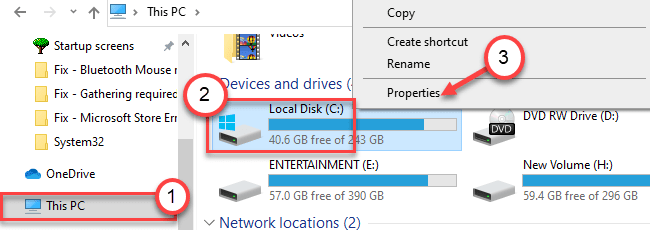Windowsのアクティベーション中に、次のようなエラーが発生した可能性があります
ウィンドウズ 正しくアクティブ化できません 今。 (0x8007007B)
アクティベーションエラー:コード0x8007007B。
Windows10アクティベーションエラー 0x8007007B。
エラーコード0x8007007B。 ファイル名、ディレクトリ名、またはボリュームラベルの構文が正しくありません。
問題が発生したとき Windowsがアクティブ化しようとしました. エラーコード0x8007007B。
システム管理者に連絡して、プロダクトキーを入手してください。 エラーコード:0x8007007B。
通常、このエラーは、ボリュームライセンスの一部として購入したライセンスでWindowsをアクティブ化しようとしたときに発生します。 (KMSまたはMAK)。 このエラーの一般的な原因は次のとおりです。
- KMS(Key Management Service)サーバーへの不適切な接続
- 本物ではないWindowsの使用
- 破損したシステムファイル
Windowsの正規のコピーを使用してWindowsをアクティブ化する際にこの問題に直面している場合は、この問題の修正に役立ついくつかの修正を以下に示します。
修正1:電話によるWindowsアクティベーション
手順1:キーを使用して実行ダイアログを開く Windows + R
ステップ2:入力する slui.exe 4 を押して OK

ステップ3:このオプションが利用可能な場合、 電話のアクティベーション 現れる
ステップ4:選択 国、地域 をクリックします 次
ステップ5:これで、電話番号が画面に表示されます。 その番号に電話すると、に接続されます マイクロソフト製品アクティベーションセンター
ステップ6:アクティブ化しようとしている製品に関するいくつかの予備的な質問が表示されます。
ステップ7:質問に答えて言う はい オペレーターに接続します。
修正2:Slui3コマンドを使用してコマンドプロンプトでWindowsをアクティブ化する
ステップ1:実行ダイアログを開く
ステップ2:タイプ cmd を押して 入る

ステップ3:開いたコマンドプロンプトウィンドウで、以下のコマンドを入力して、 入る
slui 3

ステップ4:UACプロンプトが表示され、アクセス許可を求められます。をクリックします。 はい
ステップ5: プロダクトキーを入力してください をクリックします 次

ステップ6:キーが確認されたら、をクリックします アクティベート ボタンをクリックしてから 再起動 あなたのPC。
これが機能したかどうかを確認します。 そうでない場合は、次の修正を試してください。
修正3:プロダクトキーをMAK(マルチアクティベーションキー)に変更してWindowsをアクティベートする
ステップ1:実行ダイアログを開く
ステップ2:タイプ cmd キーを押したままにします Ctrl + Shift + Enter 管理者権限でコマンドプロンプトを開くには

手順3:アクセス許可を求めるメッセージが表示される[ユーザーアクセス制御]ウィンドウで、[ はい.
手順4:コマンドプロンプトウィンドウで、次のコマンドを入力します。 必ずヒットしてください 入る すべてのコマンドの後にキーを押します。
slmgr.vbs -ipk xxxxx – xxxxx – xxxxx –xxxxx。 slmgr.vbs -ato
上記のコマンドで、xxxxx – xxxxx – xxxxx – xxxxxは、ハイフンで区切られた25桁の英数字の製品コードを表します。
これで問題が解決しない場合は、次の修正を試してください。
修正4:SFCスキャンを使用して破損したファイルを修復する
手順1:管理者権限でコマンドプロンプトを開く(修正3の手順1、2、3を参照)

ステップ2:開いたコマンドプロンプトウィンドウで、以下のコマンドを入力してEnterキーを押します
sfc / scannow

スキャンが完了すると、破損したファイルが修復されます。 ここで、Windowsがエラーなしでアクティブ化されているかどうかを確認します。
それで全部です。
この記事が参考になれば幸いです。 読んでくれてありがとう。